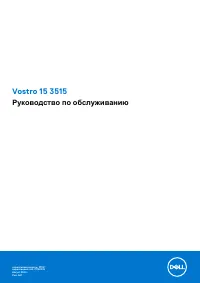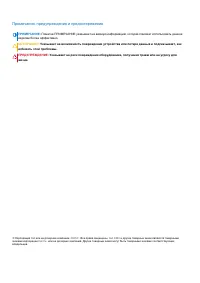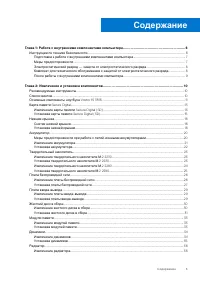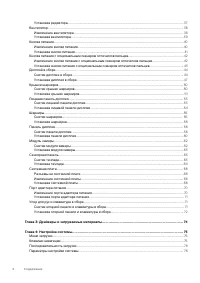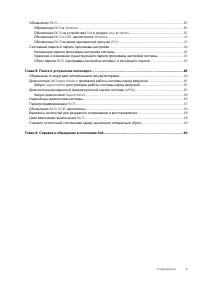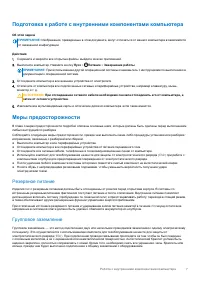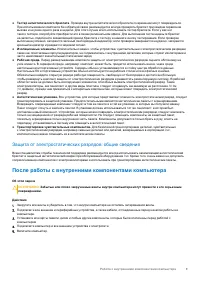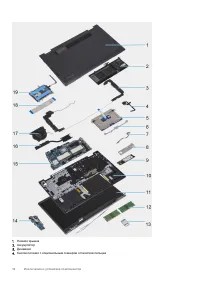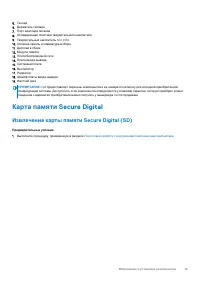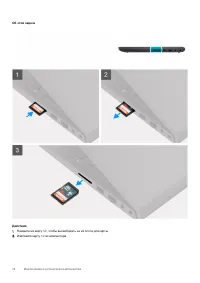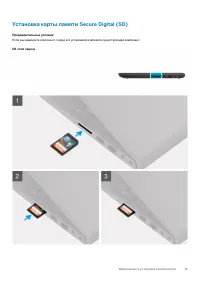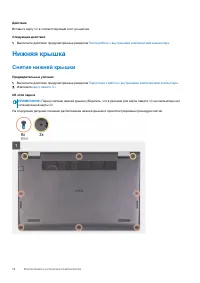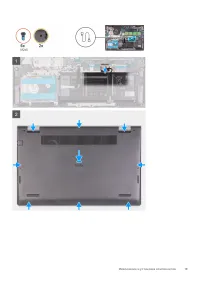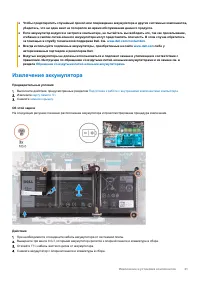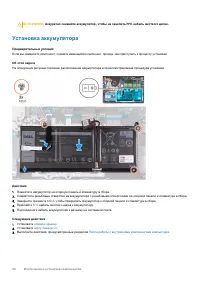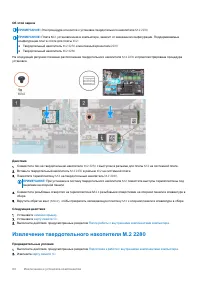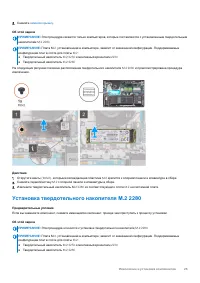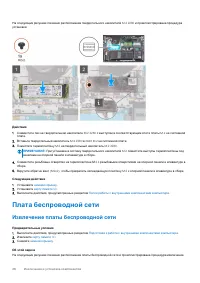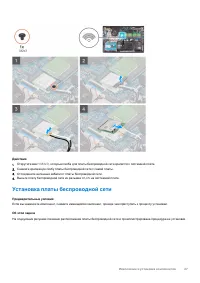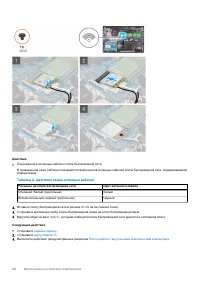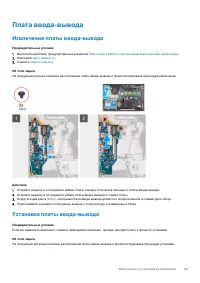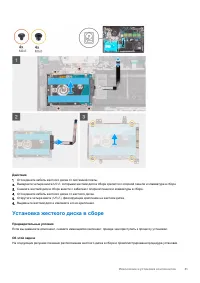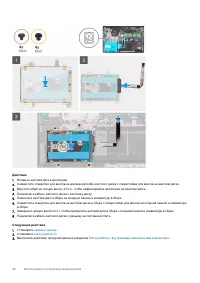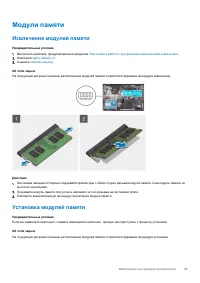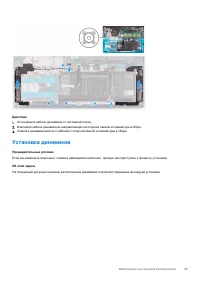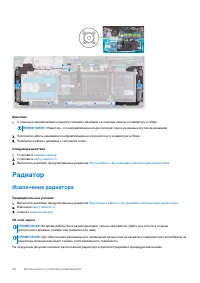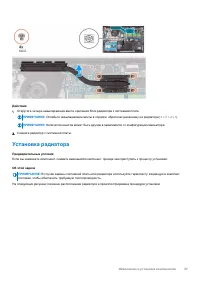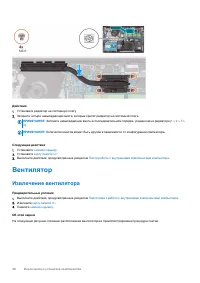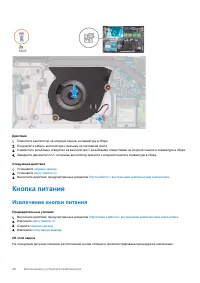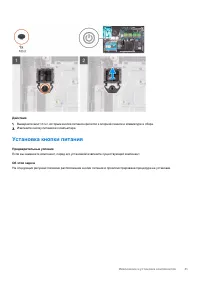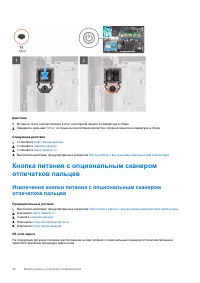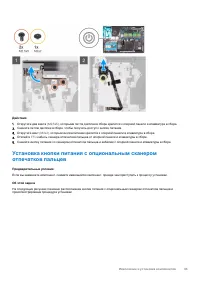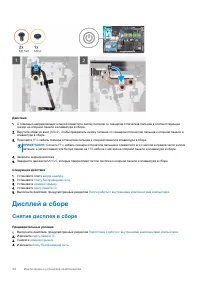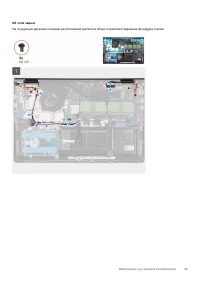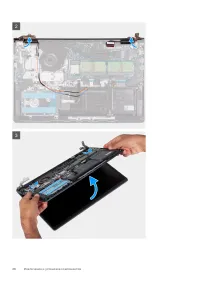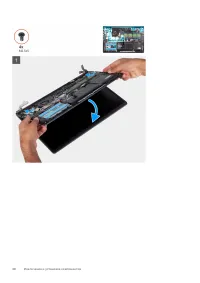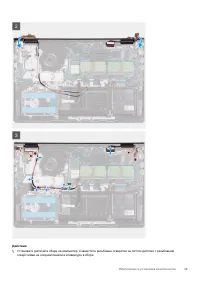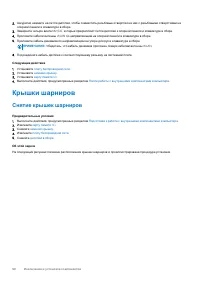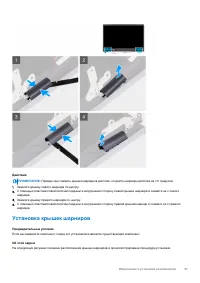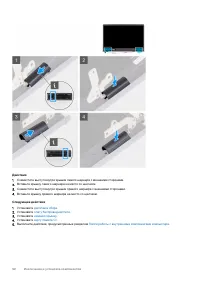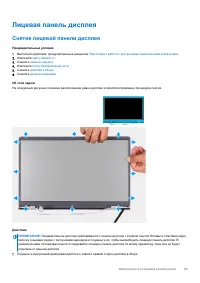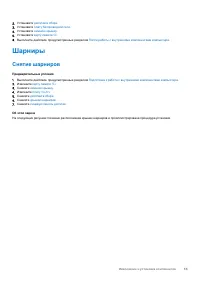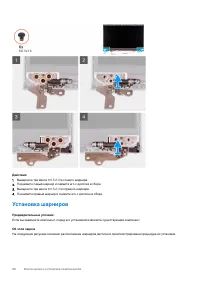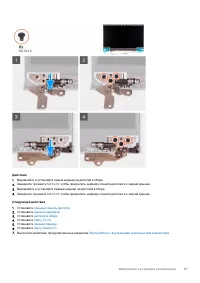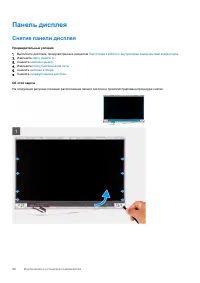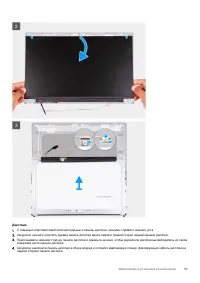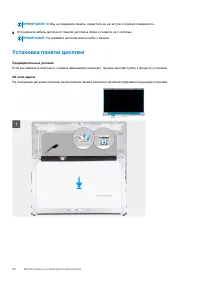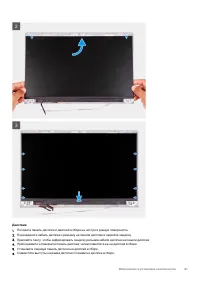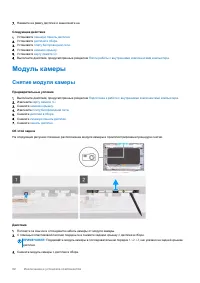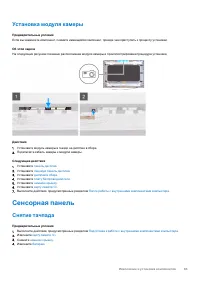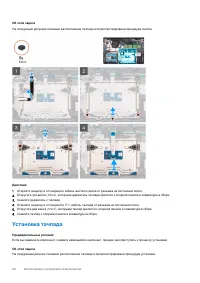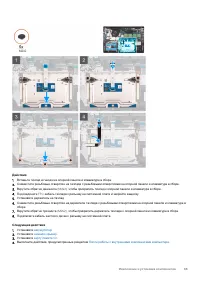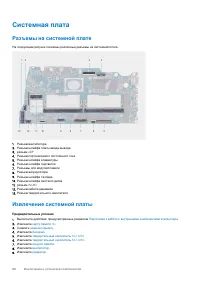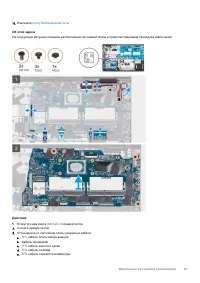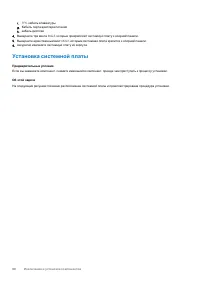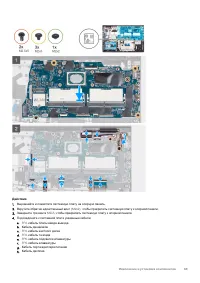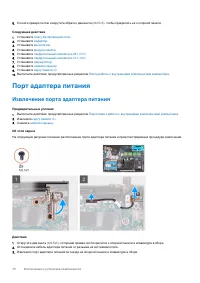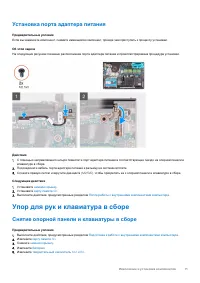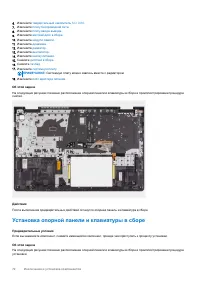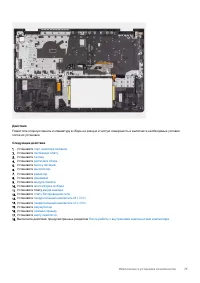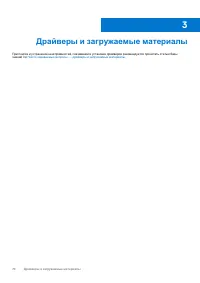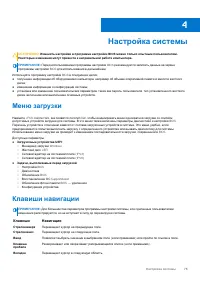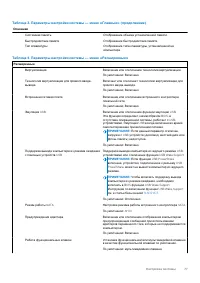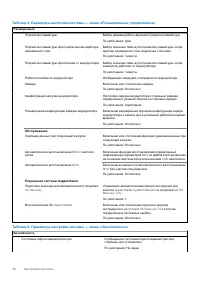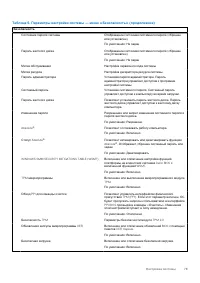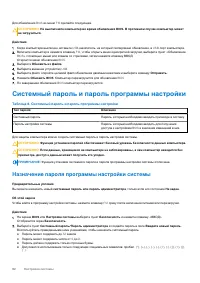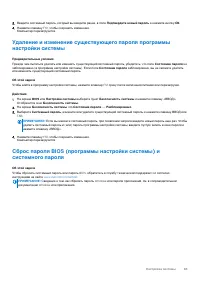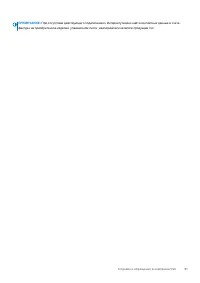Ноутбуки Dell Vostro 3515 - инструкция пользователя по применению, эксплуатации и установке на русском языке. Мы надеемся, она поможет вам решить возникшие у вас вопросы при эксплуатации техники.
Если остались вопросы, задайте их в комментариях после инструкции.
"Загружаем инструкцию", означает, что нужно подождать пока файл загрузится и можно будет его читать онлайн. Некоторые инструкции очень большие и время их появления зависит от вашей скорости интернета.
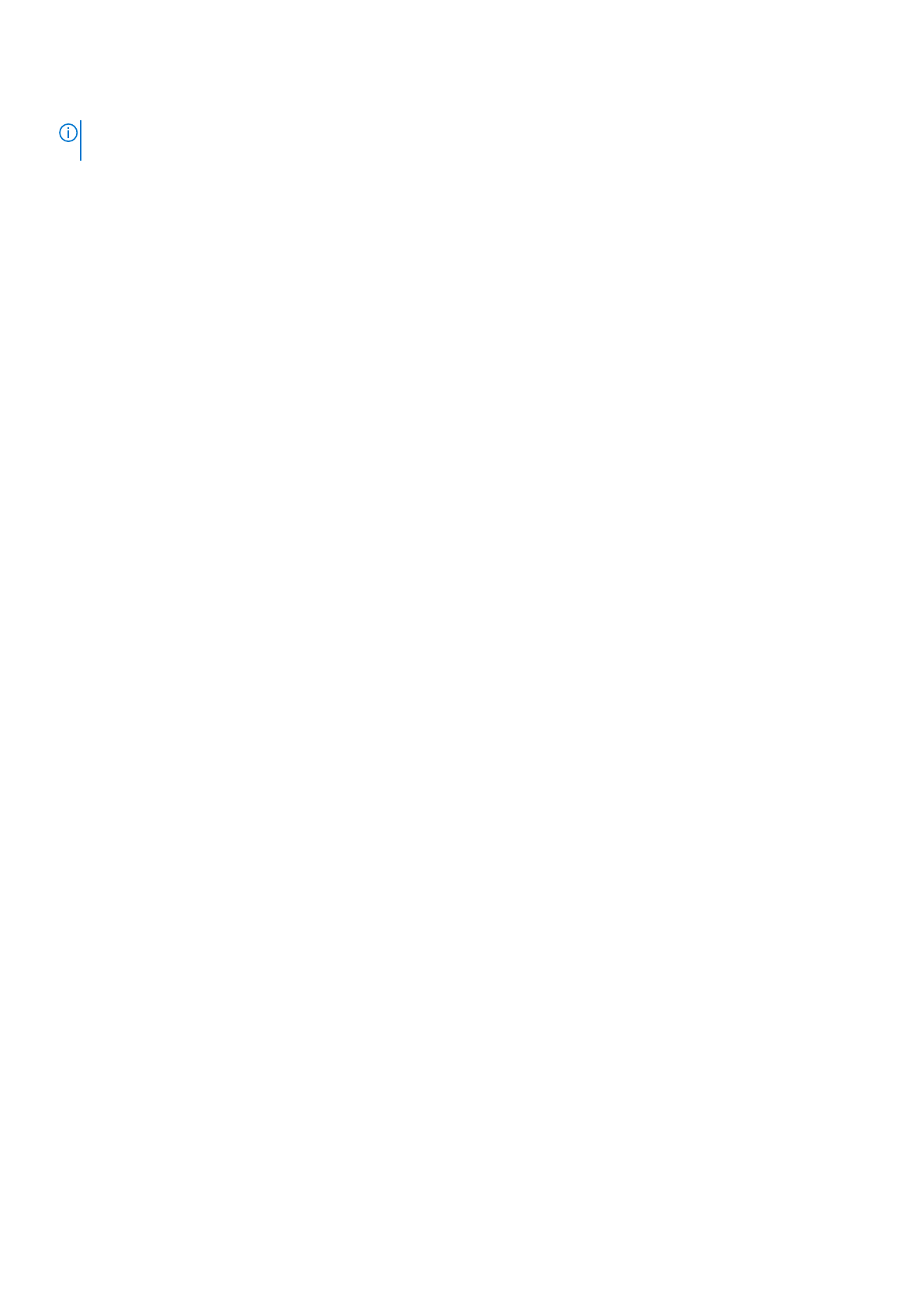
● Отображать
сообщения
об
ошибках
,
информирующие
о
неполадках
,
обнаруженных
в
процессе
проверки
.
ПРИМЕЧАНИЕ
:
Отобразится
окно
SupportAssist
с
перечислением
всех
устройств
,
обнаруженных
в
компьютере
.
Диагностика
начнет
выполнение
проверок
для
всех
обнаруженных
устройств
.
Запуск
диагностики
SupportAssist
Действия
1.
Включите
компьютер
.
2.
Во
время
загрузки
нажмите
клавишу
F12
при
появлении
логотипа
Dell.
3.
На
экране
меню
загрузки
,
выберите
функцию
Diagnostics (
Диагностика
)
.
4.
Нажмите
стрелку
в
левом
нижнем
углу
экрана
.
Откроется
первая
страница
диагностики
.
5.
Нажмите
стрелку
в
правом
нижнем
углу
для
перехода
к
списку
страниц
.
Отображается
перечень
обнаруженных
элементов
.
6.
Чтобы
запустить
проверку
для
отдельного
устройства
,
нажмите
Esc
и
щелкните
Yes (
Да
)
,
чтобы
остановить
диагностическую
проверку
.
7.
Выберите
устройство
на
левой
панели
и
нажмите
Run Tests (
Выполнить
проверки
)
.
8.
При
обнаружении
неполадок
отображаются
коды
ошибок
.
Запишите
коды
ошибок
и
коды
валидации
,
после
чего
обратитесь
в
Dell.
Пользовательский
интерфейс
диагностики
SupportAssist
Пользовательский
интерфейс
диагностики
SupportAssist
Об
этой
задаче
В
этом
разделе
содержится
информация
об
экранах
основных
и
расширенных
задач
SupportAssist.
При
запуске
откроется
экран
основных
задач
SupportAssist.
Можно
переключиться
на
экран
расширенных
задач
с
помощью
значка
в
нижнем
левом
углу
экрана
.
На
экране
расширенных
задач
отображаются
обнаруженные
устройства
в
виде
плиток
.
Определенные
тесты
можно
включить
или
исключить
только
в
расширенном
режиме
.
Экран
основных
задач
содержит
минимум
элементов
управления
,
которые
позволяют
пользователю
легко
начать
или
остановить
диагностику
.
Индикаторы
диагностики
системы
Индикатор
состояния
питания
и
аккумулятора
Отражает
состояние
питания
и
заряд
аккумулятора
.
Горит
белым
цветом
—
подключен
адаптер
питания
,
заряд
аккумулятора
более
5%.
Горит
оранжевым
цветом
—
компьютер
работает
от
аккумулятора
,
заряд
аккумулятора
менее
5%.
Выключено
● Адаптер
питания
подключен
,
аккумулятор
полностью
заряжен
.
● Компьютер
работает
от
аккумулятора
,
заряд
аккумулятора
более
5%.
● Компьютер
в
режиме
ожидания
,
гибернации
или
выключен
.
Индикатор
питания
и
состояния
аккумулятора
мигает
желтым
цветом
и
одновременно
подаются
звуковые
сигналы
,
указывающие
на
ошибки
.
Например
,
индикатор
питания
и
состояния
аккумулятора
мигает
желтым
цветом
два
раза
,
после
чего
следует
пауза
,
а
затем
три
раза
мигает
белым
цветом
,
после
чего
следует
пауза
.
Данная
схема
2,3
повторяется
до
отключения
компьютера
,
указывая
на
отсутствие
модулей
памяти
или
ОЗУ
.
В
приведенной
ниже
таблице
показаны
различные
состояния
индикаторов
питания
и
аккумулятора
и
обозначаемые
ими
проблемы
.
86
Поиск
и
устранение
неполадок
Характеристики
Остались вопросы?Не нашли свой ответ в руководстве или возникли другие проблемы? Задайте свой вопрос в форме ниже с подробным описанием вашей ситуации, чтобы другие люди и специалисты смогли дать на него ответ. Если вы знаете как решить проблему другого человека, пожалуйста, подскажите ему :)